
МІНІСТЕРСТВО ОСВІТИ І НАУКИ, МОЛОДІ ТА СПОРТУ УКРАЇНИ
ДЕРЖАВНИЙ ВИЩИЙ НАВЧАЛЬНИЙ ЗАКЛАД
«ПРИАЗОВСЬКИЙ ДЕРЖАВНИЙ
ТЕХНІЧНИЙ УНІВЕРСИТЕТ»
МАРІУПОЛЬСЬКИЙ МЕХАНІКО-МЕТАЛУРГІЙНИЙ КОЛЕДЖ
МЕТОДИЧНІ ВКАЗІВКИ
до виконання практичної роботи
«Створення схеми мережі за допомогою прикладення NetCracker»
Розробив викладач
Н. О. Міроненко
Маріуполь
2011
Практична робота №3
Тема: Створення схеми мережі
Мета: Отримання практичних навичок створення схеми мережі за допомогою прикладення NetCracker.
Завдання
В ході виконання практичної роботи необхідно:
Ознайомитись з елементами графічного інтерфейсу прикладення NetCracker.
Розглянути можливості щодо використання можливостей анімації.
Створити проект мережі,згідно з варіантами індивідуального завдання.
Змоделювати діаграму використання смуги.
Сформувати звіт про виконання практичної роботи.
Теоретичний матеріал
Netcracker® Professional - інструмент для проектування і моделювання як локальних (одно- і багаторівневих), так і розподілених мереж, який представляє модель мережі в унікальному, динамічному і візуальному вигляді. Програма містить Базу даних з тисячами мережевих пристроїв різних виробників і дозволяє створювати і додавати в базу власні пристрої. Графічний інтерфейс drag-and-drop дозволяє проектувати і планувати мережі легко - без навчення.
Однією з найцікавіших і корисніших функцій програми є наочна імітація роботи мережі за допомогою анімації. Після того, як мережа спроектована, ми можемо задати в ній види трафіку і перевірити її роботу, використовуючи функцію Netcracker Professional Autosimulation™ і різні статистичні повідомлення.
В разі невеликих проектів імітація роботи мережі відбувається в режимі реального часу. В процесі імітації роботи проекту з параметрами, максимально наближеними до реальних, програма відображує і нагромаджує різні статистичні дані, які після закінчення імітації роботи можна буде проглянути і роздрукувати у вигляді звітів.
Як додаткові функції в програмі реалізовані наступні можливості:
сканування і розпізнавання реальної мережі (Autodiscovery) і її пристроїв (і параметрів їх налаштування) з автоматичним створенням нового проекту на основі отриманих даних;
імпортування проектів, створених за допомогою програми Microsoft Visio™; експортування створеного проекту в графічний файл;
можливість автоматичного підрахунку вартості всього устаткування в проекті і протяжності ліній зв'язку.
Запуск додатка Netcracker Professional, здійснюється Пуск / Програми / Netcracker Professional 3.2 / Netcracker Professional. Головне вікно додатка представлене на рисунку 1. На додаток до області заголовка, головного меню і інструментальних панелей, вікно Netcracker Professional включає три області: браузер, робочий простір, панель «Зображення».
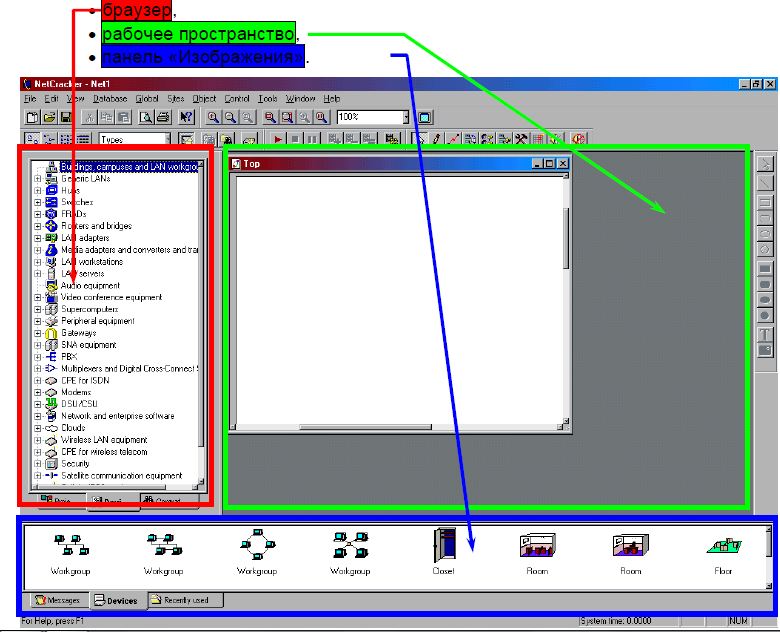
Рисунок 1 - Вікно NetCracker
Робочий простір містить порожній екран Net1. Панель «Зображення» заповнюється зображеннями пристроїв і додатків залежно від обраного з бази даних (Будинки, університетські городки, і робочі групи локальної мережі).
Приклад створення нового проекту мережі згідно з варіанту завдання.
Запустіть додаток Netcracker Professional, вибираючи Пуск == > Programs == > Netcracker Professional 3.2 == > Netcracker Professional
З меню File, виберіть команду New. У робочому просторі відображуватиме порожнє вікно. Розверніть вікно, натискуючи кнопки Zoom, щоб додати вікну необхідний масштаб.
У броузере Пристрою виберіть Switches (комутатори), розверніть: Switches а Workgroup а Ethernet а Bay Networks
Щоб помістити комутатор в робочому просторі, виконайтенаступні кроки:
4.1 Виберіть комутатор Model 28104 Lattisswitch Fast Ethernet Switch в панелі «Зображення», натисніть на нього і переміщайте комутатор в робочий простір.
4.2 Збільшіть зображення комутатора в робочому просторі для кращої видимості, використовуючи маркери установки розмірів. Зніміть виділення зображення пристрою, натискаючі в будь-якому місці робочого простору.
4.3 Збільште назву комутатора: натискаючі на ім'я комутатора правою кнопкою миші, щоб звернутися до локального меню і оберіть Properties.
4.4 Відкриється діалог властивостей шрифту. У полі зі списком Size (Розмір) зміните 16 на 36, і натискуйте кнопку OK або Клавішу ENTER, щоб застосувати ваші параметри налаштування і закрити діалог. Збільште розмір напису, переміщаючи маркери установки розмірів.
5. Розмістіть дві робочі станції в робочий простір.
5.1 Використовуйте смугу прокрутки в броузере Пристрою і знак "мінус" (-) зліва від Switches, щоб скрутити список Switches.
5.2 За допомогою смуги прокрутки в броузере Пристрою, знайдіть список LAN workstations, розверніть його, також відкрийте Workstations і далі теку Digital Equipment. Панель «Зображення» відображатиме робочі станції LAN workstations, виготовлені Digital Equipment Corporation.
5.3 Виберіть Alphastation 250 4/266 і перемістіть в робочий простір. Також використовуйте маркери, щоб збільшити зображення і підпис робочої станції.
5.4 Розверніть Pc’s в розділі Workstations і виберіть теку IBM. Персональні комп'ютери, виготовлені IBM з'являться в панелі «Зображення». Виберіть Aptiva E Series Model 240 в панелі «Зображення». Натискуйте на зображення пристрою, перетягніть його в робочий простір, змініть розміри зображення пристрою. Ваш мережевий проект повинен выглядеть приблизно як на приведеному малюнку:

Рисунок 2 - Створений мережевий проект
6. Помістимо плати LAN adapter в кожну з цих робочих станцій.
6.1 Спочатку, скрутіть LAN workstation в броузере Пристрою, натискуючи на символ (-).
6.2 Розверніть LAN adapters а Ethernet а 3com Corp. Адаптери локальної мережі фірми 3com Corp відображуватимуться в панелі «Зображення».
6.3 Використовуючи смугу прокрутки в панелі «Зображення» знайдіть плату Fast Etherlink 10/100 PCI, натискуйте на зображення Пристрої, перетягнете плату на станцію Alphastation 250 4/266, потім відпустите кнопку миші, коликогда курсор изменится на знак "плюс" (+).
6.4 Виберіть плату Fast Etherlink 10/100 PCI знову, перетягнете її на робочу станцію Aptiva E Series Model 240.
7. Пов'яжемо робочі станції з комутатором:
7.1 На інструментальній панелі Modes, клацніть лівою кнопкою миші по кнопці Link b. Клацніть лівою кнопкою миші по зображенню Alphastation 250 4/266, а потім по зображенню комутатора. З'явиться діалог Link Assistant (Помічник зв'язку):

Рисунок 3 - Діалог Помічника Зв’язку
7.2 Клацніть по кнопці Link, потім Close, щоб створити з'єднання і закрити діалог.
7.3 Тепер спробуйте швидший метод встановлення з'єднань, для зв'язку робочої станції IBM з комутатором: утримуючи клавішу Shift, натискуйте на комутатор, потім натискуйте на робочу станцію IBM. При цьому діалог Помічника Зв'язку не відображується.
8. Перевірте типи носіїв. Ви напевно відмітили, що колір з'єднання жовтий.
8.1 Щоб перевірити типи носіїв, Ви повинні звернутися до діалогу Умовних позначень: з меню View виберіть команду Legends. Жовтий колір вказує, що це – опто-волоконній зв'язок.
8.2 Закрийте діалог Умовних позначень, натискуючи на кнопку Close.
9. Призначте конфігурацію трафіку на робочу станцію.
9.1
Клацніть на кнопці Set
Traffics
![]() .
.
9.2 Лівою кнопкою клацніть по Alphastation 250 4/266, потім по робочій станції IBM. З'явиться діалог конфігурації.

Рисунок 4 - Діалог конфігурації трафіку
9.3 Щоб визначити Small Office (малий оффісний) трафік між цими двома робочими станціями, натискуйте на Small Office на панелі списку вибору Profiles.
9.4 Натискуйте кнопку Assign, щоб призначити трафік і закрити діалог.
9.5 Кроки 9 (9.1 – 9.5) повторіть, але цього разу спочатку вибравши робочу станцію IBM, а потім Alpha workstation.
10. Щоб перевірити, що трафік був встановлений між цими двома робочими станціями, запустіть анімацію, натискуючи кнопку Пуск на інструментальній панелі Control. Трафік від робочих станцій з'явиться і потече крізь комутатор.
11. Змініть інтенсивність пакетів.
11.1
Клацніть по кнопці Animation
Setup![]() ,
щоб відкрити діалог установок анімації,
перемістіть покажчик інтенсивності
пакетів спочатку повністю в ліву сторону,
потім перемістите в право на 4 етапи.
,
щоб відкрити діалог установок анімації,
перемістіть покажчик інтенсивності
пакетів спочатку повністю в ліву сторону,
потім перемістите в право на 4 етапи.
11.2 Натискуйте кнопку OK, щоб застосувати ваші зміни і закрити діалог. Через декілька секунд інтенсивність пакетів зміниться.
12. Збільште швидкість руху пакетів.
12.1 Клацніть по кнопці Animation Setup, щоб відкрити діалог установок анімації, перемістите покажчик швидкості руху пакетів в найправіше положення.
12.2 Натискуйте кнопку OK, щоб застосувати ваші зміни і закрити діалог. Через декілька секунд швидкість руху пакетів зміниться.
13. Збільште розмір зображення пакету.
13.1 Знову відкрийте діалог установок анімації, перемістите покажчик розміру пакетів в найправіше положення.
13.2 Натискуйте кнопку OK, щоб застосувати ваші зміни і закрити діалог.
14. Щоб розглянути всі пристрої, використані в мережі, натискуйте на вкладку Recently, розташовану нижче за панель «Зображення».
15. Розташуйте карту на задньому плані Вашого проекту.
15.1 Правою кнопкою миші натисніть де-небудь на задньому плані робочого простору, щоб відобразилось локальне меню і виберіть команду Site Setup.
15.2 Перейдіть до вкладки Background, потім клацніть на полі Map, щоб вибрати його. Використовуйте Browse, щоб звернутися до діалогу Огляду карт, потім виберіть теку Country натискуйте кнопку Відкрити (Open), знайдіть карту Ukraine.ntm і знову натискуйте кнопку Відкрити (Open). Ім'я файлу з'явиться в полі файлу карти. Натискуйте кнопку OK, щоб застосувати зміну і закрити діалог.

Рисунок 5 - Диалог установок проекта
15.3 Клацніть на кнопці OK, щоб закрити діалогове вікно і подивіться на результат. d. Попрацюйте з розмірами і розташуванням пристроїв.
16. Змініть колір заднього плану.
16.1 З меню Sites, виберіть команду Site Setup.
16.2 Клацніть на вкладці Background, потім на полі Map, щоб зняти його виділення. Поле із списком файлу карти стане недоступним.
16.3 Клацніть на полі Page, висвітиться вікно із зразками кольору фону проекту, виберіть колір і натискуйте на нього кнопкою миші.
16.4 Клацніть на полі Non Printing Area, це переведе Вас у вікно вибору будь-якого зразка кольору дисплея, виберіть будь-який колір помістивши на нього кнопку миші.
16.5 Натискуйте кнопку OK, щоб застосувати ваші зміни і закрити діалог.
17. Перегляд/зміна конфігурації трафіку: З меню Global виберіть команду Data Flow.

Рисунок 6 - Діалог конфигурації трафіка
Звернете увагу, що видно два трафіки, які Ви створили. Тепер можна змінити типи трафіку від однієї станції до іншої, виділивши його і натискаючи кнопку Edit, змінити колір, видалити (Delete), зробити прихованим (Set Invisible) або видимим (Set Visible). Натискуйте кнопку Close, щоб закрити діалог.
18. Додавання або видалення нарощуваних пристроїв.
18.1 Виберіть стандартний курсор в інструментальній панелі Modes.
18.2 Використовуючи смугу прокрутки в броузере Пристроїв, розверніть Hubs (концентратори), а Shared media а Ethernetа Bay Networks.
18.3 На панелі «Зображення» виберіть Model 2804 Ethernet Hub (нарощуваний концентратор), перетягніть його в робочий простір. Використовуйте маркери, щоб збільшити зображення пристрою краще за його розгляд.
18.4 На панелі «Зображення» знову виберіть Model 2804 Ethernet Hub, перетягніть його в робочий простір і розмістіть його поверх першого і, коли курсор зміниться на знак "плюс" (+), відпустите кнопку миші.
18.5 Щоб видалити нарощуваний концентратор, виберіть його, клацніть правою кнопкою миші, щоб звернутися до локального меню, виберіть команду Delete. Підтвердите видалення натискуючи кнопку Yes. Повторюйте цей крок для іншого нарощуваного концентратора.
19. З меню File, виберіть команду Save. Оскільки Ви ще не зберігали цей файл, з'явиться діалог збереження.
20. У полі імені відображує задане за умовчанням ім'я файлу Net1.net. Введіть своє ім'я і натискуйте Save (Зберегти). Розширення *.NET буде додано автоматично до імені файлу.
21. Закрийте цей проект, спочатку зупинивши анімацію, потім меню File Close.
